右クリからハードリンクを作成する「HardLinker」でメッセンジャーを強化

「ハードリンク」というシステムをご存じだろうか?詳細は後述するが、このシステムをWindowsLiveMessengerのファイル共有機能と組み合わせると、HDDの容量を大きく節約することができる。ファイル右クリックメニューからハードリンクを作成する「HardLinker」の紹介・そもそもハードリンクって何?という説明を兼ねて、「HardLinker」でWindowsLiveMessengerのファイル共有機能を強化するテクを紹介しよう。巨大ファイルを友達と共有する場合にHDD容量がムダに圧迫される問題を解決することができるのだ。少しややこしいが、「ハードリンク」の仕組みが分かれば何をしているか理解できるはず。

「HardLinker」をSoftPediaのページからダウンロードし解凍。内部の「SETUP.exe」からインストールを行う。

まず、ハードリンクの基本と「HardLinker」の使い方を紹介する。HDD内の適当なファイルを右クリックすると、「Create hard-link」という項目が追加されているはず。適当なテキスト系ファイルのハードリンクを、デスクトップなど適当なフォルダに作成してみよう。

作成したハードリンクをダブルクリックすると、元ファイルと同じ内容が開かれるはず。適当に編集し上書き保存。この後元ファイルを開くと、先ほど行った変更が元ファイルに反映されている。
少し分かりにくいが、作成したハードリンクは実体は元ファイルだ。ハードリンクはファイルではなく、いわばOSを騙す特殊なショートカット。一見ファイルのように見えるが、ハードリンクをダブルクリックで開いたとき、実際に開かれているのは元ファイルそのものなのだ。「ハードリンクを開いて編集を行う」ということは、元ファイルを開いて編集を行うのと全く同じ。変更は元ファイルに対しても……というか「元ファイルに対して」行われるし、従って元ファイルを開けば変更が反映されている、という仕組み。そして、ここで重要なのはHDD消費量。ハードリンクはショートカットのような代物なので、HDD容量を消費しない。一見、元ファイルとコピーファイルの二つのファイルが存在し、HDD容量は二倍消費されているように見えるが、実際には元ファイルしかHDD容量を消費しておらず、消費されるHDD容量は元ファイル一個分なのだ。
……と、いう、「ハードリンク」という仕組みを利用し、LiveMessengerのファイル共有機能を強化する。まず、ハードリンクを用いない、通常のファイル共有機能について理解しておこう。
HDD上のファイル(1)をメッセンジャーの共有フォルダ(2)にドラッグ&ドロップすると、そのファイルが相手と共有される。このとき、「C:\Documents and Settings\(Windowsにログインしているユーザー名)\Local Settings\Application Data\Microsoft\Messenger\(自分のMSNアカウント)\Sharing Folders\(相手のMSNアカウント)」というフォルダ(以後「相手との共有フォルダ」と呼称する)にファイルのコピーが生成される。実際に共有されているのは、元ファイル(1)ではなくコピーファイル(3)だ。(1)と(3)はHDD上の別のファイルであり、HDD容量は、共有したファイルサイズの二倍消費されていることになる。ムダなので、ハードリンクを使ってこの問題を解決する。
共有フォルダ内のファイルは削除して構わない。共有を行いたい場合は、元ファイルを右クリック「Create hard-link」。ハードリンクを共有フォルダ内に作成する。
結果、ファイルの実体は元ファイルのみ、共有フォルダ内にハードリンク、という状態になる。この状態では、HDD容量は元ファイルのサイズ分しか消費されていない。ハードリンクはOSを騙す特殊なショートカットなので、ダブルクリックすれば元ファイルと同様に再生できるし、相手へのアップロードも正常に行われる。
LiveMessengerの共有ファイルは、相手ユーザー毎に作成される。友人A~C相手に同じファイルを共有する場合、通常は元ファイルのコピーが三つ生成されるのだが、全てハードリンクなら、HDD使用量は元ファイル一個分。HDD容量節約のために非常に重要なテクだ。特に、DVDイメージなどGB単位のファイルを複数の相手と共有しようと思った場合は、ハードリンクを使わないと現実的に不可能だろう。




 全世界1,000万以上ダウンロード超え!水分補給サポートアプリ最新作『Plant Nanny 2 - 植物ナニー2』が11/1より日本先行配信開始中
全世界1,000万以上ダウンロード超え!水分補給サポートアプリ最新作『Plant Nanny 2 - 植物ナニー2』が11/1より日本先行配信開始中 たこ焼きの洞窟にかき氷の山!散歩を習慣化する惑星探索ゲーム『Walkr』がアップデート配信&6/28までアイテムセール開始!
たこ焼きの洞窟にかき氷の山!散歩を習慣化する惑星探索ゲーム『Walkr』がアップデート配信&6/28までアイテムセール開始! 【まとめ】仮想通貨ビットコインで国内・海外問わず自由に決済や買い物ができる販売サイトを立ち上げる
【まとめ】仮想通貨ビットコインで国内・海外問わず自由に決済や買い物ができる販売サイトを立ち上げる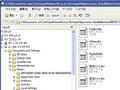 Vistaに移行したいんだけど、OEのメールデータのエクスポートに失敗する。
Vistaに移行したいんだけど、OEのメールデータのエクスポートに失敗する。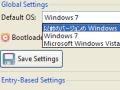 XP/Vista/Win7等マルチブート環境の起動設定を弄るEasyBCD
XP/Vista/Win7等マルチブート環境の起動設定を弄るEasyBCD Google製ツールと一緒に仕込まれるGoogleUpdateを消し去りたい。
Google製ツールと一緒に仕込まれるGoogleUpdateを消し去りたい。 Application Dataを削除したい。
Application Dataを削除したい。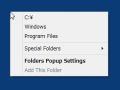 マウスのホイールボタンによく使うフォルダを割り当て簡単に移動
マウスのホイールボタンによく使うフォルダを割り当て簡単に移動 Windows7インストール用の領域を作ってベータ版を試用
Windows7インストール用の領域を作ってベータ版を試用
